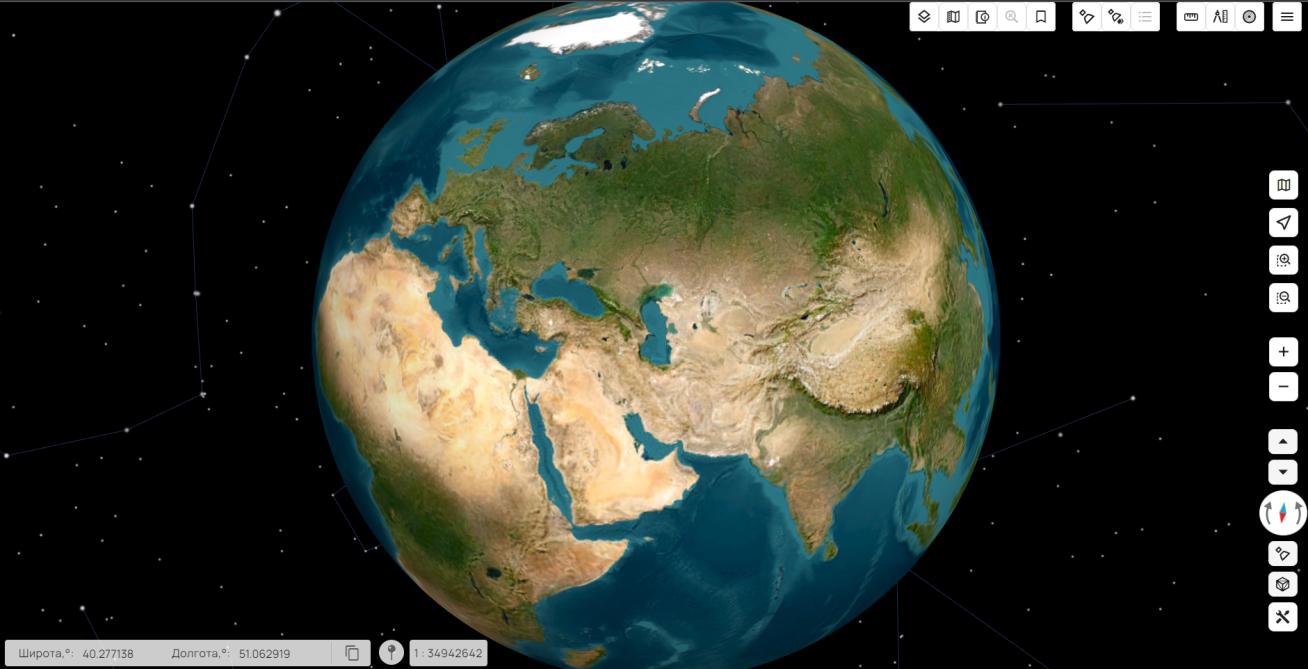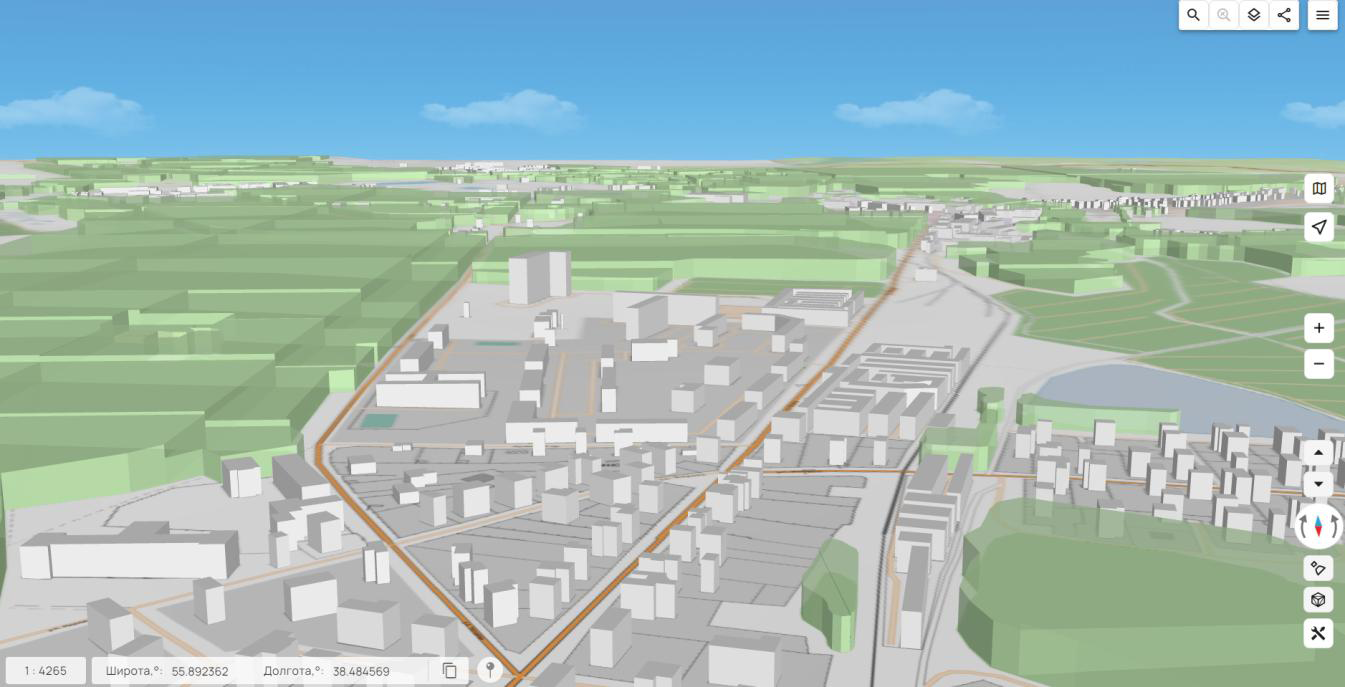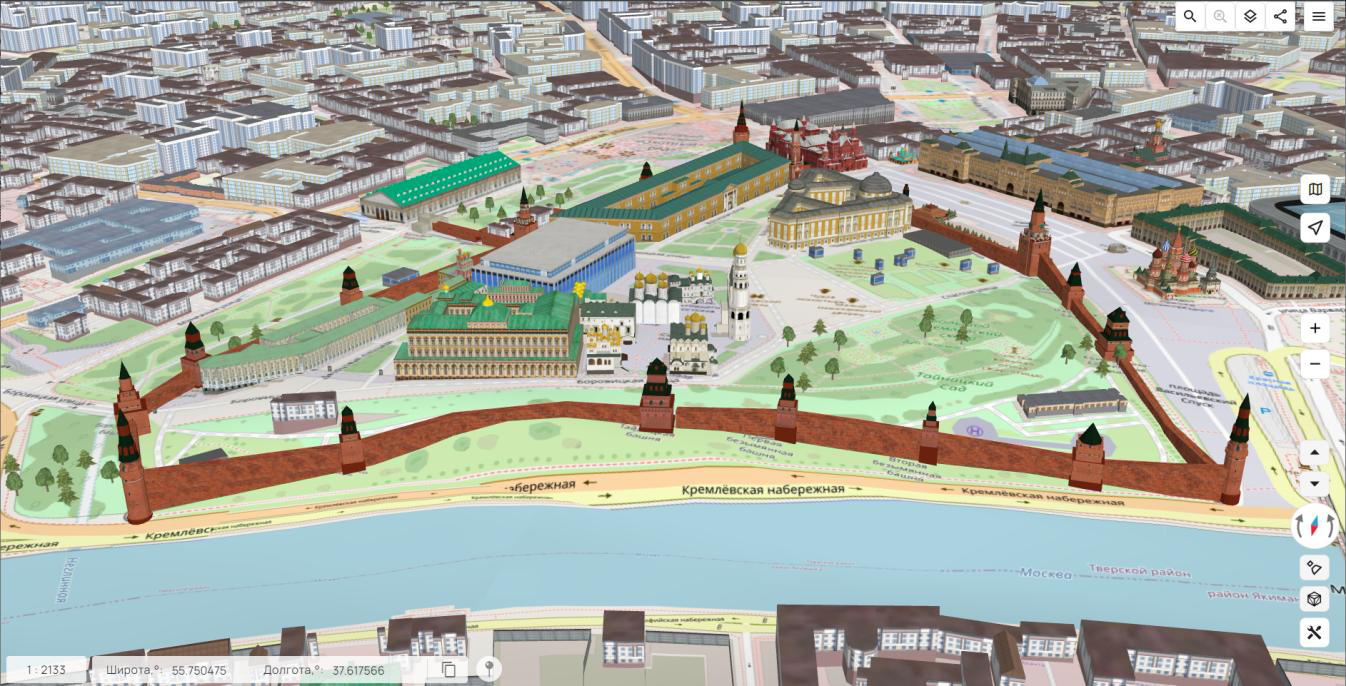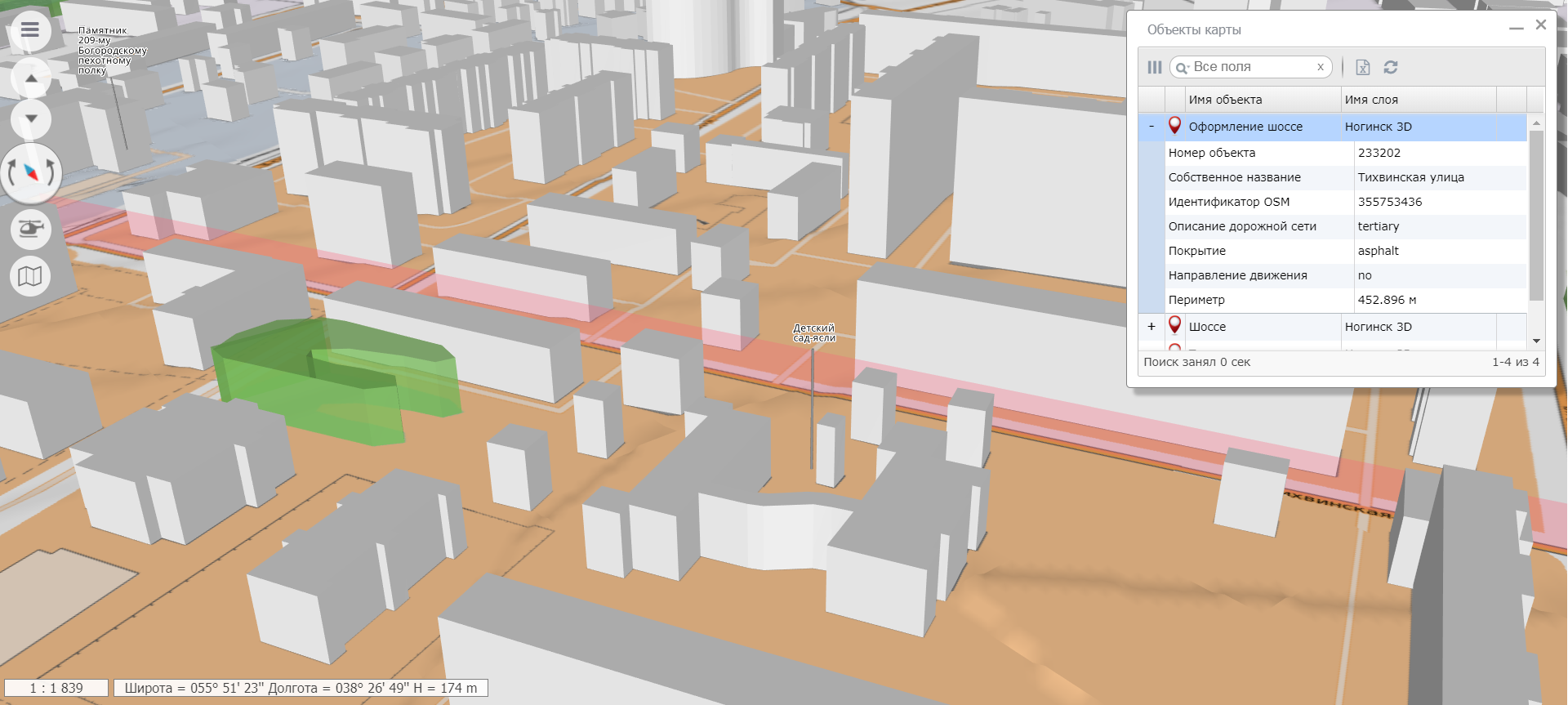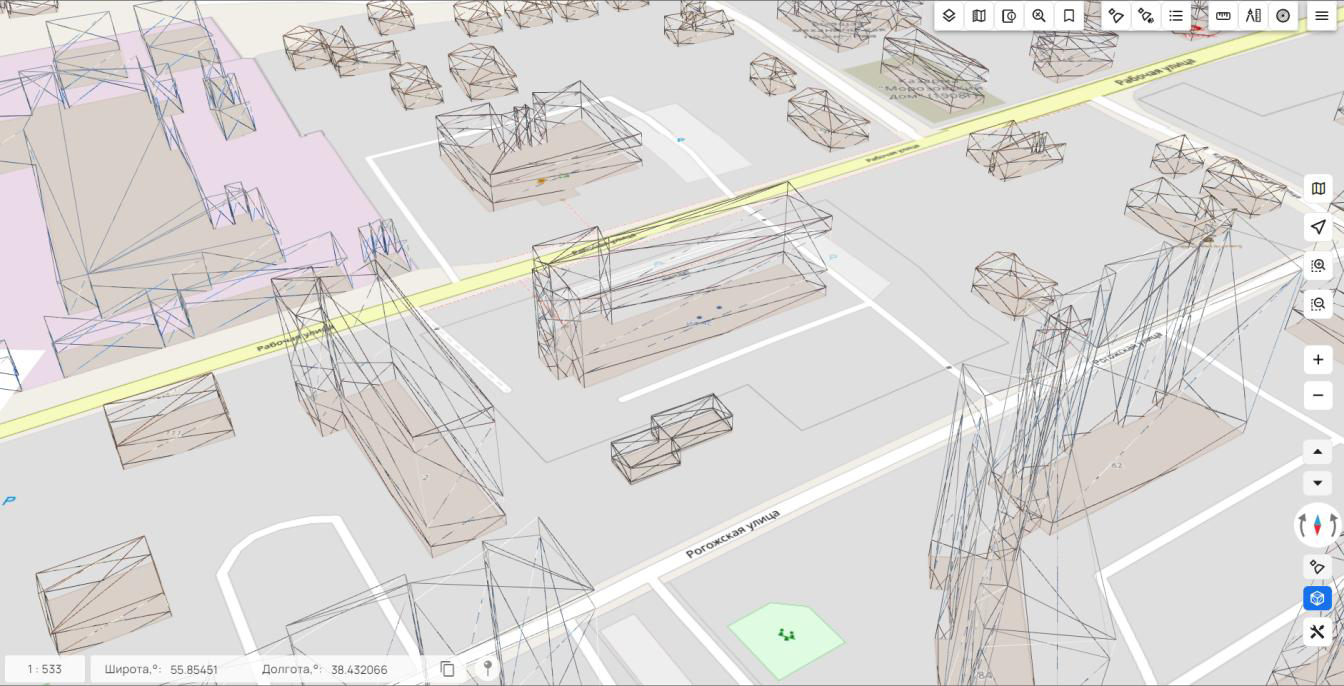3D вид карты |




|
|
3D карта
Для масштабов до 1:17 471 320 в качестве основы для трехмерной поверхности используется сфера. В качестве фона используется карта звезд с нанесенными линиями созвездий.
Отображение 3D карты на основе сферы
В левой части экрана появятся дополнительные кнопки управления наклоном В случае настройки в модуле администрирования на карту наносятся объекты местности в объемном виде. Трехмерный вид объектов может быть настроен как вид из классификатора, при наличии библиотеки 3D-видов (p3d-библиотеки), прикрепленной к этому классификатору. Библиотека трехмерных видов объектов разрабатывается в локальном приложении ГИС Панорама. Текущая версия GIS WebServer поддерживает следующие шаблоны трехмерного отображения: вертикальная полоса, горизонтальная полоса, горизонтальная плоскость, подпись, знак, знак по точкам. Если заданный слой карты не имеет подключенной библиотеки трехмерных видов, то объекты отображаются графическим видом по умолчанию. Виды по умолчанию разделены по локализации объекта: площадной, линейный, точечный знак и подпись.
Отображение 3D объектов карты
Для каждого типа объектов настраивается цвет и высота. Высота может быть задана абсолютным значением, либо вычисляться с учетом указанной семантики объекта и множителя высоты.
Отображение 3D объектов карты в крупном масштабе
Выбранные объекты отображаются в виде полупрозрачного объемного контура.
Выделение объекта в 3D карте
В случае настройки в модуле администрирования на панели «Состав карты» в трехмерном режиме отображается список слоев фотореалистичных трехмерных моделей. Модели представлены в формате тайловых векторных 3D моделей местности – DB3D.
Отображение тайлов трехмерных моделей
Для оценки детализации моделей может быть использован «скелетный» режим просмотра. Данный режим активируется сочетанием клавиш Ctrl+Shift+S. После активации объекты карты и модели DB3D отображаются в виде треугольников без заполнения цветом. Чем подробнее модель, тем плотнее сетка из треугольников.
Отображение трехмерных моделей в «скелетном» режиме
|